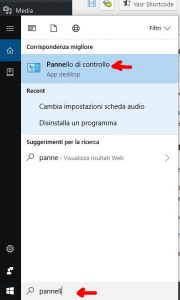GRATIS – Text to Speech – Registrare audio da testo con voci professionali
Avete bisogno della registrazione audio di un testo con una voce professionale, magari per gli annunci di un centralino telefonico o di un sistema automatico di annunci ?
Quella che segue è la guida semplice e funzionale di come ottenere gratuitamente un validissimo sistema di TEXT TO SPEECH con voci normalmente a pagamento e ottimi risultati.
Per la guida che segue utilizzerò il sistema On Line di Naturalreaders, ma, badate bene, funziona con qualsiasi altro sito o programma di riproduzine vocale di un testo.
E, ovviamente, funziona in qualsiasi lingua !
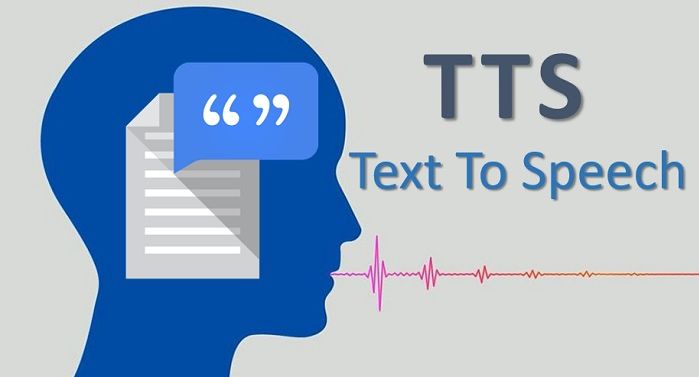
Cos’è il TTS ( Text to Speech ) ?
Quando si parla di TTS si intende la capacità di un software di riprodurre un testo scritto in un annuncio audio e, ovviamente, nel corrispondente file ( audio ) tipo Wav, Mp3 e così via.
In sostanza scriviamo qualcosa ed il computer, con voce maschile, femminile e rispettando le regole fonetiche dei diversi paesi, è in grado di leggere e riprodurre acusticamente il contenuto di quanto abbiamo scritto.
In genere i programmi di TTS, se utilizzano voci professionali quindi il più vicine possibile alla voce umana, richiedono il pagamento di una licenza o di un abbonamento.
Quasi tutti, però, hanno la possibilità di farci sentire ” di cosa sono capaci “, quindi abbiamo la possibilità di ascoltare come verrebbe la riproduzione ma non possiamo trasformare direttamente quela voce nel corrispondente file audio.
Lo scopo di questa guida è proprio quello di riuscire a registrare perfettamente e direttamente ( senza l’uso di microfoni ) la voce dimostrativa che possiamo ascolare senza pagare nulla.
Come leggere e convertire un testo scritto in un file audio GRATIS !
Per leggere e convertire gratuitamente un qualsiasi testo scritto dobbiamo eseguire una configurazione preliminare sul nostro PC, la stessa esegui per sbobinare una registrazione vocale –
Per prima cosa dovete aprire le impostazioni audio del vostro PC da pannnello di controllo.
Seguite questi semplici passaggi : aprite il pannello di controllo di Windows cercando “Pannello” sulla barra di ricerca
Da qui cercate “audio” e scegliete Cambia impostazioni scheda audio

Spostatevi sul folder Registrazione, disabilitate qualsiasi periferica di ingresso oltre, ovviamente, al microfono ed abilitate, invece, missaggio stereo


In pratica abbiamo detto al PC di considerare la riproduzione dell’audio che avviene da qualsiasi sorgente, anche come fonte di ingresso microfonico simulato.
Il nostro PC è pronto a registrare qualsiasi suono venga riprodotto.
Ora rechiamoci sul sito di naturalreaders per sfruttare i suoi servizi di TTS. Da qui sulla Home digitiamo o incolliamo il testo che indendiamo riprodurre e scegliamo la voce nella lingua che più ci piace
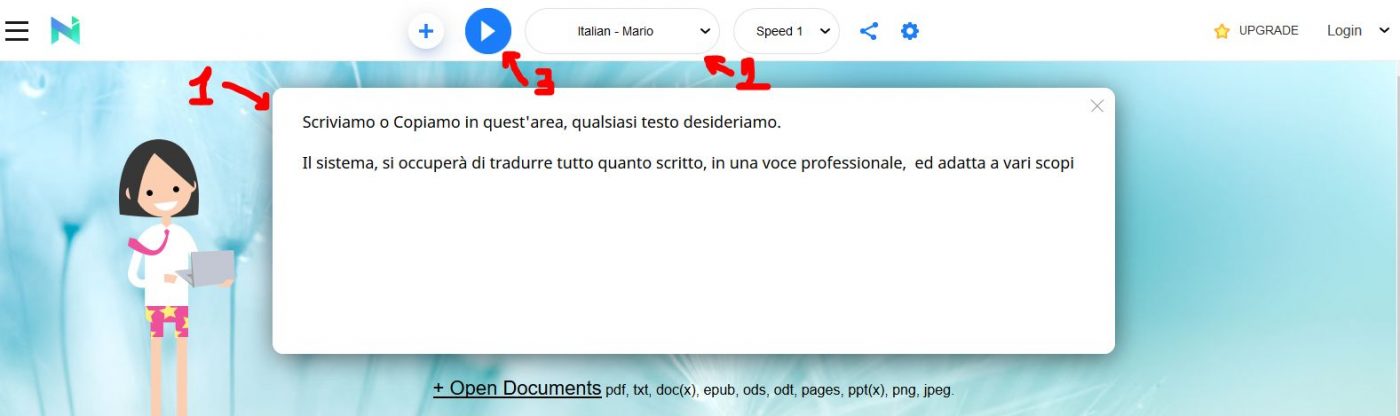
Possiamo premere quante volte vogliamo il tasto PLAY ( 3 ) per ascoltare come sarà la riproduzione.
A questo punto è tutto pronto per registrare il nostro testo.
Scegliete il programma per registrazioni audio che più vi piace, anche il semplice Registratore di Windows che sia avvia digitando Registratore sulla barra di ricerca e scegliendo Registratore Vocale
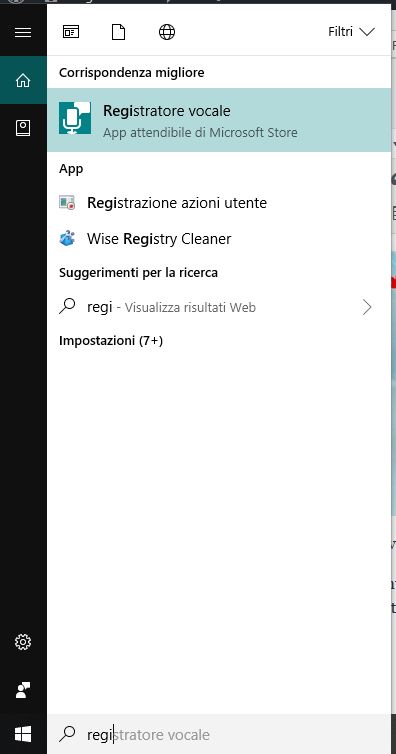
Mettete il programma in registrazione ( potete anche parlare perchè il microfono è disabilitato ) e subito dopo avviate, da sito , la riproduzione del vostro testo.
In pochi secondi disporrete del file audio che vi occorre senza utilizzare i servizi Premium del sito.
Ripeto che potete cambiare, a vostro piacimento, sia il servizio On Line di TTS sia il programma di registrazione vocale… la sostanza non cambia.
Per riattivare il microfono del vostro PC dovete, ovviamente, disabilitare Missaggio stereo e riattivare il micorofono in Pannello di Controllo->Audio
>Per dubbi o suggerimenti…ci scriviamo nei commenti!!!